絵を書いていると細部に拘ってしまい、時間がかかる。
少しでも効率を上げたい。
そう思いますよね。
だからといってショートコードを覚えても、
拡大縮小は
「CTRL+";"」「CTRL+"-"」。
ブラシの拡大・縮小は
「SHIFT+[」「SHIFT+]」。
用紙の角度変更は
「-」「^」。
結局ペンを持っている右手を使わなくちゃいけないじゃん!
そこで、ペンを持っている右手を使わずに済む方法をいろいろと考えてみました!
※注意 クリスタ、intuos環境を想定して書いています。
いままでいろいろとグラフィックソフトやペンタブを使ってきましたが
液タブとクリスタが最もしっくり着ています。
ペンのボタン変更
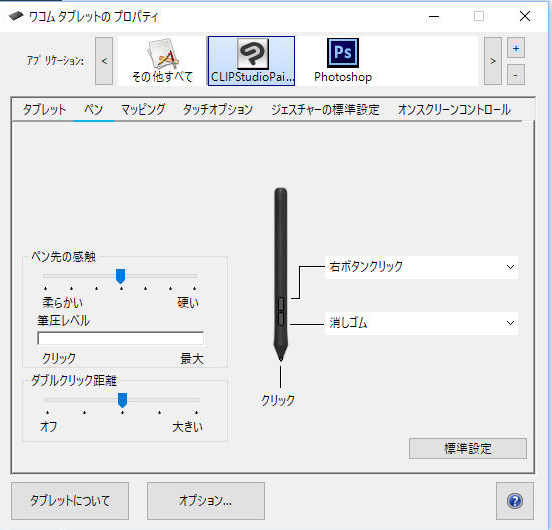
まずは基本中の基本ですよね!?
これだけでだいぶ違います!
私の場合、ボタンの一つを消しゴムに当てただけで、だいぶ効率的になりました。
wacomペンタブの設定の仕方は、wacomプロパティに行き、
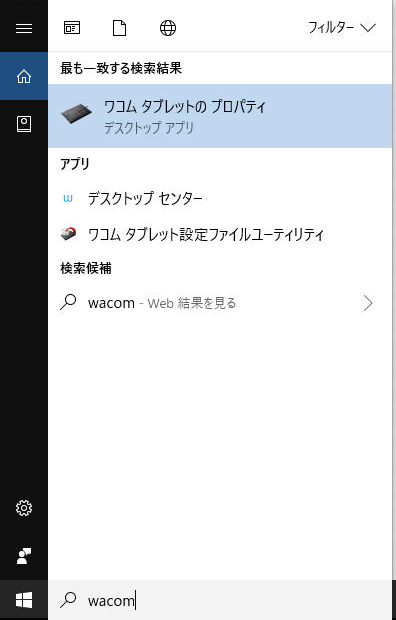
ペンのタブを開いて好みの設定をするだけです。
押している間の消しゴムの種類は、クリスタの消しゴム設定がそのまま適用されます。
私の使い方は
線画の時は「ベクター消しゴム」にして、
はみ出した線の処理、及びベクターの削除にあてています。
塗りの時は、「ざっくり」で影の形の処理。
ある程度影の形が決まったら「柔らかめ」で、
影のぼかしを入れるように使っています。
ペンタブのショートカットボタン
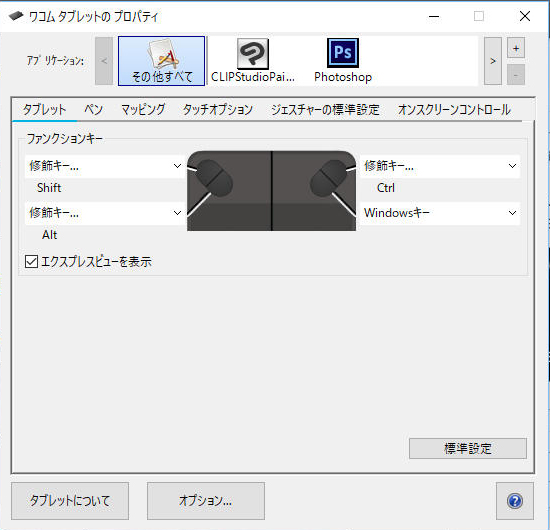
殆どの方が使っていると思われるintuosには4つのボタンが当てられいます。
クリックや筆圧一定などのタブレット側の設定。
ALT、CTRLなどの修飾キー。
そして、超大切な「取り消し」「やり直し」の設定ができます。
PROならば、更に多くの設定が可能。
ですが、痒い所に手が届かないのが欠点でした。
ペンの切り替えやキャンセルがほしい。
そこで、ゲームパッドを使い始めたんです!
ゲームパッドとJoyToKeyのクリスタ設定
低コストで考えるのならオススメの方法。
ゲームパットは1000円程度で購入できるので、
コストパフォーマンスがとても良いです。

使い方は左手に持ち、
十字キーとL1・L2・左ジョイスティックに
JoyToKeyでイラスト用ショートカットを割り当てます。
JoyToKeyを開き、それぞれのボタンに設定します。
例えばブラシの縮小ならこんな感じですね。
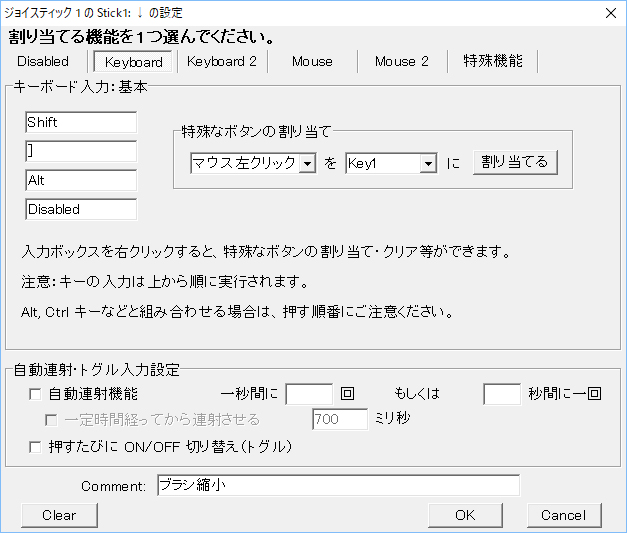
※注意 Altはスクショ撮るときに入ってしまったものです。
私の設定はこんな感じでした。
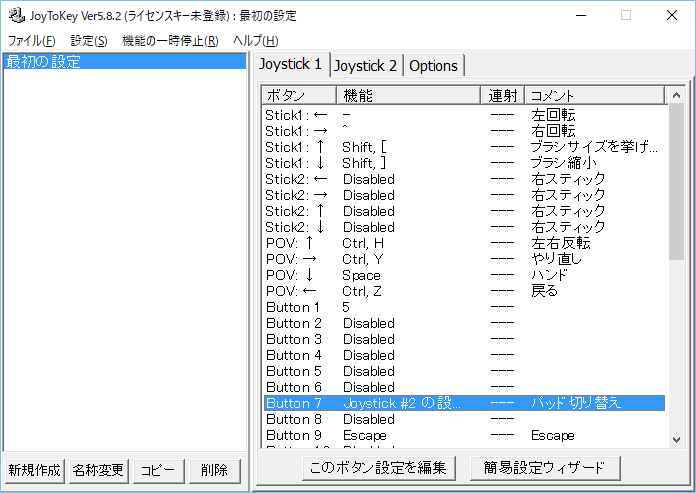
L2(Button7)は設定を切り替える設定にしています。
設定の仕方は、タブを「特殊機能」の変更し、押されている間、別の設定が適用されるようにします。
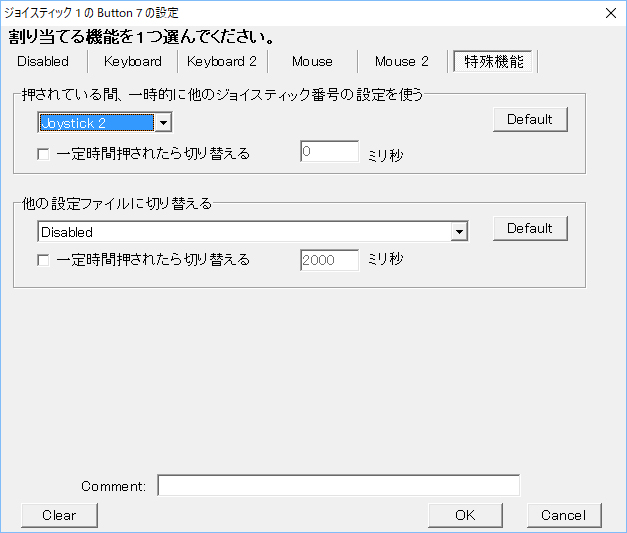
裏パットの設定はこんな感じ。
ツール選択系を中心に置いています。
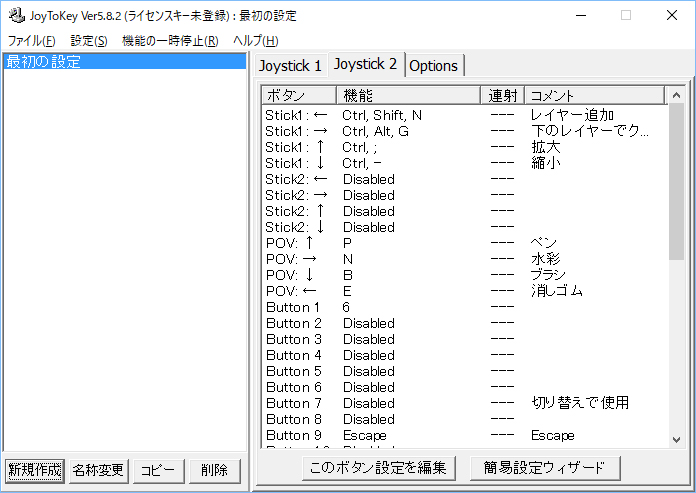
これだけでもかなり効率は上がりました。
ですが、押すたびにゲームパッドが動いてしまい、落ち着かないんですよね。
安定して押すには、力も要ります。
その証拠に左手の握力が上がってしまいました(笑)!
安定してボタンを押せるものは無いのか?
ゲーミングキーボードについているマクロキーを使ったりしてみたのですが、

細かい範囲にボタンが密集してしまい、手が窮屈に…
そこで、家電量販店で見つけたG13の登場です!
イラスト効率化で最終的に行き着いたのがG13
ゲームパッドのショートカットキー使用では満足できず、
最終的に行き着いたのが、左手キーボードのG13r。
まずね、今まできつかった左手のポジションが快適。
独特の傾斜があって、しっかりと手にフィットします。
長時間作業していても疲れません。
機能面では、一つ一つのキーにショートカットキーを当てられるのはモチロンのこと。
時計の表示が出来ることと、複数の操作のショートカットを登録できるのが良いですね。
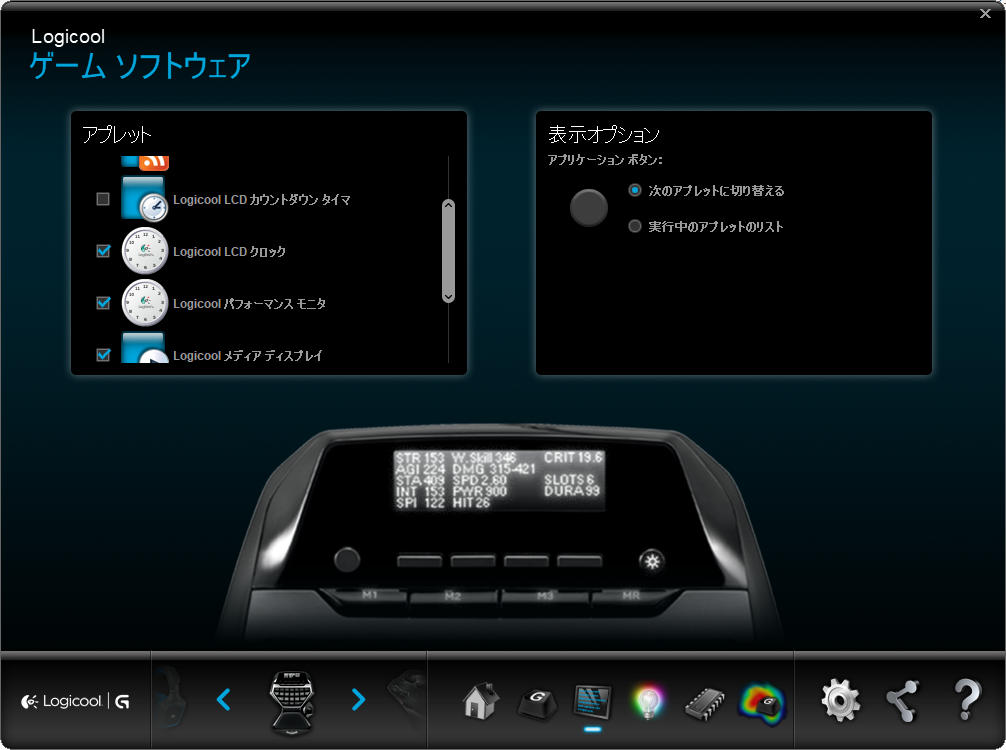
時計の表示はディスプレイ設定のLCDクロックにチェックを入れて、アプリケーションボタンで探していけば出てきます。
イラスト作成中はツールバー隠しているので時計が見れるの便利なんです!
ショートコードの複数使用もゲーミングデバイスの利点ですね。
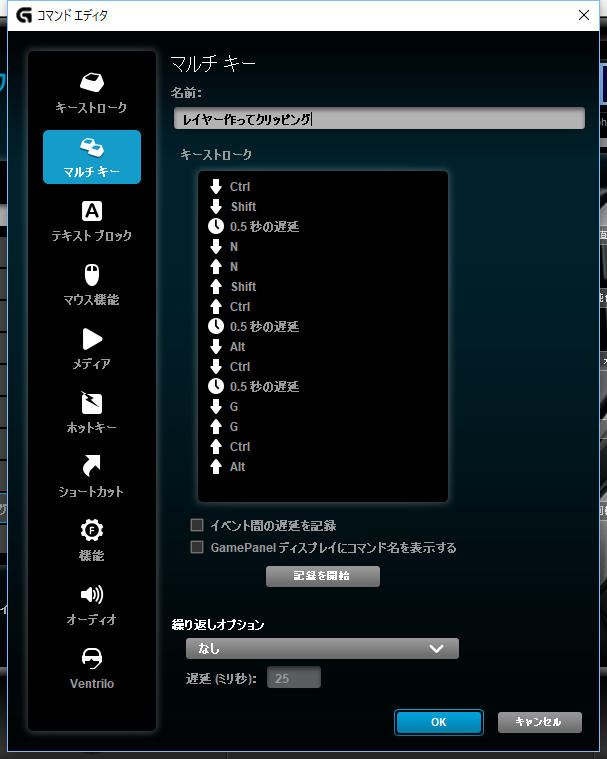
マルチキー設定で、使いたいショートコードを追加して行きます。
「レイヤー作ってクリッピング」はよく使うものです。
超便利でした。
ちなみに、現在のG13のクリスタ用のイラスト設定はこんな感じです。

押しやすい位置に重要なキーを関連させて置いているので、なんの統一性もないですが…。
左手をそのまま置くと、
小指に「ハンドツール」
薬指に「戻るとやり直し」
中指に「縮小と反転」
人差し指に「拡大とベクター用のツール」
親指に「いろいろな物」
のように、
器用な指ほど押すボタン増えるようにしています。
PCを変えることも有ると思うので、G13本体のメモリに設定保存しておくのがオススメです。
「イラストを描く時間を増やしたい」
「こだわって描く時間を増やしたい」
効率から見直してみるのはどうでしょう!?
私自身、効率を無視して書いていて、
技術の進歩が途絶えたときがありました。
早いペースで上手くなるには描くスピードを上げるしかありません。
自力でなんとかしたい方には向きませんが、
少しでもうまくなりたい方にはおすすめです!



